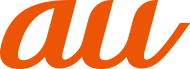システムに関する設定をする
1
設定メニュー→[システム]
システムメニューが表示されます。
2
以下の項目をタップ
端末情報 | 参照「端末情報に関する設定をする」 |
システム更新 | ソフトウェア更新を行います。 |
システムナビゲーション | 参照「システムナビゲーションを設定する」 |
言語と文字入力 | 参照「言語と文字入力に関する設定をする」 |
日付と時刻 | 参照「日付と時刻を設定する」 |
簡易モード | ホーム画面に簡易モードを設定します。 |
データ移行 | 参照「データ移行を設定する」 |
バックアップと復元 | 参照「バックアップと復元を設定する」 |
リセット | 参照「リセットの設定をする」 |
認証マーク | 電波法や電気通信事業法に基づく技術基準への適合などの情報を確認できます。 |
端末情報に関する設定をする
電話番号や電波状態などの情報を確認できます。
1
設定メニュー→ [システム] → [端末情報]
2
以下の項目をタップ
端末名 | Bluetooth®やWi-Fi Direct®などで使用される本製品の名称を設定できます。 |
型番 | 本製品のハードウェアやソフトウェア、Android OSについての情報などを確認できます。 |
ビルド番号 | |
EMUIバージョン | |
Androidバージョン | |
IMEI | |
CPU | |
RAM | |
端末ストレージ | |
画面 | |
Androidセキュリティパッチ | |
ベースバンドバージョン | |
カーネルバージョン | |
端末の状態 | 電池の状態や電池残量、電話番号などの情報を確認できます。 |
法律情報 | 個人情報保護方針やライセンス契約、利用規約などの法的情報を表示します。 |
認証情報 | SAR(携帯電話機の比吸収率)などの認証情報を表示します。 |
システムナビゲーションを設定する
1
設定メニュー→[システム]→[システムナビゲーション]
2
以下の項目をタップ
ナビゲーションバー | ナビゲーションキーの種類や配置を設定します。 |
ナビゲーションメニュー | ナビゲーションメニューを表示してオン/オフを設定します。 |
言語と文字入力に関する設定をする
1
設定メニュー→[システム]→[言語と文字入力]
2
以下の項目をタップ
言語 | 画面表示の言語を設定します。 |
仮想キーボード | キーボードの一覧を表示します。 |
物理キーボード | 物理キーボードが有効になっていても、画面上の仮想キーボードを表示するかどうかを設定します。 |
デフォルトのキーボード | デフォルトのキーボードを設定します。 |
iWnn IME | 参照「iWnn IMEの各種設定を行う」 |
自動入力 | 自動入力アプリを設定します。 |
テキストの読み上げ | Googleテキスト読み上げエンジンや音声の速度、デフォルトの言語などを設定します。 |
ポインタの速度 | ポインティングデバイス使用時の、ポインタの反応速度を設定します。 |
日付と時刻を設定する
1
設定メニュー→[システム]→[日付と時刻]
2
以下の項目をタップ
日付と時刻の自動設定 | ネットワーク上の日付・時刻情報を使って、自動的に補正します。 |
日付設定 | 日付を設定します。 |
時刻設定 | 時刻を設定します。 |
タイムゾーンを自動設定 | ネットワーク上のタイムゾーン情報を使って、自動的に補正します。 |
タイムゾーン | タイムゾーンを選択します。 |
24時間表示 | 24時間表示にするかどうかを設定します。 |
デュアルクロック | ロック画面に異なる2つの都市を表示するかどうかを設定します。 |
ホーム都市 | 設定した都市の日付と時刻の表示がホーム画面に追加されます。 |
「日付と時刻の自動設定」をオンにするとネットワークから日付や時刻が自動で設定されます。お買い上げ時はオンに設定されています。
日付、時刻、タイムゾーンの手動設定をするには、あらかじめ「日付と時刻の自動設定」「タイムゾーンを自動設定」をオフにする必要があります。
データ移行を設定する
他の端末からのデータ移行を行います。
1
設定メニュー→[システム]→[データ移行]
2
[Huawei端末]/[その他のAndroid端末]/[iOS端末]
3
以降、画面の指示に従って操作
バックアップと復元を設定する
1
設定メニュー→[システム]→[バックアップと復元]
2
以下の項目をタップ
HUAWEIバックアップ | データのバックアップ | 連絡先やメッセージ、通話履歴やその他のデータを内部ストレージやmicroSDメモリカードにバックアップするかどうかを設定します。 |
GOOGLEバックアップ | データのバックアップ | アプリのデータや本製品の設定などをGoogleサーバーにバックアップするかどうかを設定します。 |
バックアップアカウント | Googleサーバーにバックアップするアカウントを設定します。 | |
Googleアカウント | 設定したアカウントのデータのバックアップ状況を表示します。 | |
自動復元 | アプリの再インストール時に、バックアップ済みのデータや設定を復元するように設定します。 |
リセットの設定をする
1
設定メニュー→[システム]→[リセット]
2
以下の項目をタップ
全ての設定をリセット | ネットワークやセキュリティの設定をリセットします。 |
ネットワーク設定のリセット | Wi-Fi®やBluetooth®、モバイルデータの通信の設定をリセットします。 |
データの初期化 | 参照「本製品を初期化する」 |
本製品を初期化する
1
設定メニュー→[システム]→[リセット]→[データの初期化]
2
[リセット]→[リセット]
画面ロックの設定によっては、セキュリティ解除が必要な場合があります。
データの初期化を実行すると本体内のすべてのデータが消去されます。
データの初期化を実行する前に本体内のデータをバックアップすることをおすすめします。
設定メニューの以下の項目は、データの初期化を実行してもリセットされません。
SIMカードロック設定
本製品を初期化すると、デジタル著作権管理(DRM)コンテンツのライセンス情報が削除され、コンテンツの再生ができなくなる場合があります。
この情報は役に立ちましたか?
評価にご協力ください。